Windows锁屏壁纸不更新解决方法
时间:2025-06-29 16:09:18 266浏览 收藏
还在为Windows锁屏壁纸不轮换而烦恼吗?别担心,本文为你提供一站式解决方案!Windows聚焦功能失效,锁屏壁纸总是同一张,可能是网络问题、系统设置错误或缓存损坏导致。本文详细介绍了从检查网络连接、确认Windows聚焦设置,到清理缓存、重置聚焦功能,甚至手动更新壁纸等多种修复方法,并深入讲解了组策略设置对锁屏壁纸的影响。此外,还分享了预防Windows聚焦再次失效的技巧,包括定期检查网络、保持系统更新、清理缓存以及使用杀毒软件。告别单调锁屏,让你的Windows锁屏壁纸每天都焕然一新!
Windows锁屏壁纸不轮换、聚焦功能失效的问题可通过以下步骤解决:1. 检查网络连接,确保电脑联网且稳定;2. 确认系统设置中已开启“Windows聚焦”,必要时切换选项后重新启用;3. 清理聚焦缓存文件及注册表项并重启电脑;4. 若问题仍在,尝试重置聚焦功能或强制更新壁纸;5. 检查组策略设置避免锁定配置限制;6. 手动下载壁纸作为备选方案。同时,为防止问题再次发生,应定期检查网络、保持系统更新、清理缓存、使用杀毒软件保障系统安全。

Windows锁屏壁纸不轮换,聚焦功能失效,这事儿挺烦的,本来每天开机图个新鲜,结果总是那一张,时间长了确实审美疲劳。解决起来其实也不难,主要从系统设置、网络连接、以及一些小bug入手。
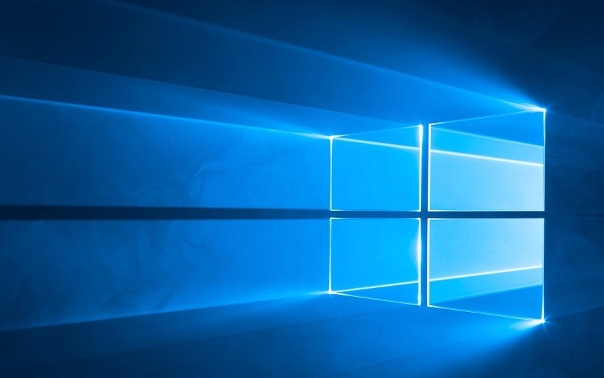
先检查网络,再看看设置,最后清理一下缓存,基本就能搞定。

Windows聚焦无法正常工作的原因及解决方案
Windows聚焦失效,原因可能有很多,但最常见的还是网络问题。聚焦壁纸需要从微软服务器下载,没网肯定不行。再者就是系统设置里可能被不小心关掉了,或者缓存出了问题。
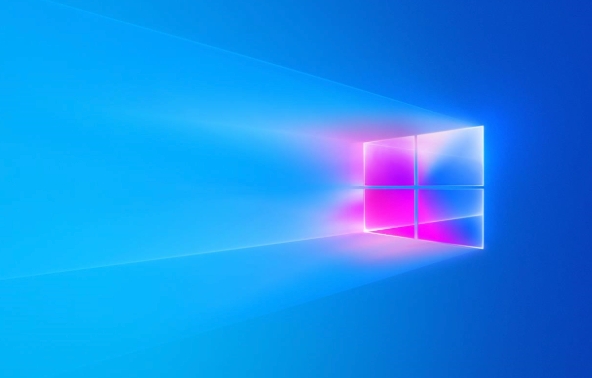
- 检查网络连接
这是最基础的一步,但往往也是最容易被忽略的。确保你的电脑连接到互联网,并且网络连接稳定。可以尝试打开浏览器,看看能否正常访问网页。如果网络有问题,先解决网络问题。如果用的是无线网络,可以尝试重启路由器。
- 确认Windows聚焦设置
打开“设置” -> “个性化” -> “锁屏界面”。在“背景”下拉菜单中,确保选择了“Windows聚焦”。如果已经选择了“Windows聚焦”,可以尝试切换到其他选项(比如“图片”),然后再切换回“Windows聚焦”,看看是否能恢复。
- 清理Windows聚焦缓存
Windows聚焦的壁纸会缓存在本地,如果缓存文件损坏,也可能导致聚焦功能失效。清理缓存的方法如下:
- 按下
Win + R组合键,打开“运行”对话框。 - 输入
%USERPROFILE%/AppData\Local\Packages\Microsoft.Windows.ContentDeliveryManager_cw5n1h2txyewy\LocalState\Assets,然后点击“确定”。 - 删除该文件夹下的所有文件。这些都是聚焦壁纸的缓存文件。
- 返回上一级目录,找到
Settings.dat和Settings.dat.bak两个文件,也删除掉。 - 重启电脑。
- 重置Windows聚焦
如果清理缓存后仍然无效,可以尝试重置Windows聚焦。
- 打开“设置” -> “个性化” -> “锁屏界面”。
- 将“背景”设置为“图片”或“幻灯片放映”。
- 打开“运行”对话框(
Win + R),输入regedit,打开注册表编辑器。 - 导航到
HKEY_LOCAL_MACHINE\SOFTWARE\Microsoft\Windows\CurrentVersion\Authentication\LogonUI\Creative。 - 删除
Creative文件夹下的所有键值。 - 重启电脑。
- 再次将“背景”设置为“Windows聚焦”。
Windows聚焦壁纸总是同一张如何解决?
除了上面提到的网络和设置问题,还有一种情况是Windows聚焦下载了新的壁纸,但系统没有及时更新显示。可以尝试以下方法:
- 强制更新锁屏壁纸
- 打开“运行”对话框(
Win + R),输入cmd,打开命令提示符。 - 输入
powershell -ExecutionPolicy Unrestricted -Command "& {$manifest = (Get-AppxPackage Microsoft.Windows.ContentDeliveryManager).InstallLocation + '\AppxManifest.xml' ; Add-AppxPackage -DisableDevelopmentMode -Register $manifest}",然后按回车键。 - 重启电脑。
- 检查组策略设置
如果你的电脑加入了域,或者使用了组策略,可能会有一些策略限制了Windows聚焦的功能。
- 打开“运行”对话框(
Win + R),输入gpedit.msc,打开组策略编辑器。 - 导航到“计算机配置” -> “管理模板” -> “控制面板” -> “个性化”。
- 检查“阻止更改锁屏界面图像”和“强制使用特定的默认锁屏界面图像”这两个策略是否被启用。如果被启用,将其禁用。
- 手动下载聚焦壁纸
如果以上方法都无效,可以尝试手动下载聚焦壁纸,然后设置为锁屏壁纸。
- 使用浏览器访问 Bing 图片搜索,搜索关键词“Windows 聚焦 壁纸”。
- 下载你喜欢的壁纸。
- 在“设置” -> “个性化” -> “锁屏界面”中,将“背景”设置为“图片”,然后选择你下载的壁纸。
如何防止Windows聚焦再次失效?
与其等到问题发生再去解决,不如提前做好预防措施。
- 定期检查网络连接
确保你的电脑始终连接到稳定的网络。如果使用的是无线网络,可以考虑使用有线网络连接。
- 保持系统更新
及时安装 Windows 更新,可以修复系统中的 bug,提高系统的稳定性。
- 定期清理缓存
定期清理 Windows 聚焦的缓存,可以避免缓存文件损坏导致的问题。
- 使用可靠的杀毒软件
病毒和恶意软件也可能导致 Windows 聚焦失效。使用可靠的杀毒软件,定期扫描电脑,可以避免病毒和恶意软件的侵害。
总而言之,Windows聚焦失效并不是什么大问题,只要耐心排查,总能找到解决方法。希望以上方法能帮助你解决问题,让你的锁屏壁纸每天都焕然一新。
本篇关于《Windows锁屏壁纸不更新解决方法》的介绍就到此结束啦,但是学无止境,想要了解学习更多关于文章的相关知识,请关注golang学习网公众号!
-
501 收藏
-
501 收藏
-
501 收藏
-
501 收藏
-
501 收藏
-
467 收藏
-
315 收藏
-
171 收藏
-
210 收藏
-
457 收藏
-
482 收藏
-
220 收藏
-
149 收藏
-
297 收藏
-
177 收藏
-
488 收藏
-
253 收藏
-

- 前端进阶之JavaScript设计模式
- 设计模式是开发人员在软件开发过程中面临一般问题时的解决方案,代表了最佳的实践。本课程的主打内容包括JS常见设计模式以及具体应用场景,打造一站式知识长龙服务,适合有JS基础的同学学习。
- 立即学习 543次学习
-

- GO语言核心编程课程
- 本课程采用真实案例,全面具体可落地,从理论到实践,一步一步将GO核心编程技术、编程思想、底层实现融会贯通,使学习者贴近时代脉搏,做IT互联网时代的弄潮儿。
- 立即学习 516次学习
-

- 简单聊聊mysql8与网络通信
- 如有问题加微信:Le-studyg;在课程中,我们将首先介绍MySQL8的新特性,包括性能优化、安全增强、新数据类型等,帮助学生快速熟悉MySQL8的最新功能。接着,我们将深入解析MySQL的网络通信机制,包括协议、连接管理、数据传输等,让
- 立即学习 500次学习
-

- JavaScript正则表达式基础与实战
- 在任何一门编程语言中,正则表达式,都是一项重要的知识,它提供了高效的字符串匹配与捕获机制,可以极大的简化程序设计。
- 立即学习 487次学习
-

- 从零制作响应式网站—Grid布局
- 本系列教程将展示从零制作一个假想的网络科技公司官网,分为导航,轮播,关于我们,成功案例,服务流程,团队介绍,数据部分,公司动态,底部信息等内容区块。网站整体采用CSSGrid布局,支持响应式,有流畅过渡和展现动画。
- 立即学习 485次学习
